Autodesk AutoCAD MEP 2026 64位是欧特克公司基于AutoCAD2026基础上开发的一款工程设计制图绘图软件,专为满足建筑、工程和施工行业的需求而设计,可以轻松实现HVAC和建筑系统,能够将工作效率提升高达85%,大大节省了常规 AutoCAD MEP 设计任务的时间。用户借助MEP工具组合,可以实现访问包含10,500多个智能 MEP 对象的库;使用单个选项板和域特定的功能区优化工作流;发生更改时,自动更新图形、图纸和明细表等等,让用户可以更高效地完成建筑系统的设计和文档工作。
与旧版本相比,AutoCAD MEP 2026功能更为强大,新加了多个新特性,比如一是快速选择特性集QSELECTPROPERTYSET,通过过滤对象类型和特性集来创建选择集。例如,可以选择图形中共享相同特性集值的所有类似对象。这个新命令简化了识别和处理类似对象的过程,从而节省时间并减少错误,尤其是在复杂的图形中;二是新的线管对齐,可以基于线管的顶部或底部移动和编辑线管。三是IFC增强功能,其性能改进:将大型 IFC 文件输入 AutoCAD Architecture and MEP toolsets所需的时间已显著缩短。而输入质量:IFC 输入质量已得到增强,支持更多 IFC 几何图形类型并改善整体用户体验。空输入和错误几何图形等已知问题已得到解决等等,大大提高了用户的工作效率。

AutoCAD MEP 2026官方版安装教程:
1、下载解压,得到Autodesk AutoCAD MEP 2026 64位原程序;

2、双击文件“Setup.exe”安装软件,同意条款;

3、设置软件安装路径,这里按默认即可;

4、正在安装中,耐心等待软件安装完成;

5、软件成功安装;

6、现在可以安装简体中文语言包(小编这边已经删除了mep2026,故显示未找到所需产品);

7、打开软件,输入购买的序列号和激活码即可正常使用(需要用户自行购买);

8、好了,以上就是软件详细图文安装教程,希望对用户有帮助。
Autodesk AutoCAD MEP 2026新特性
一、亮点功能
1、快速选择特性集
根据对象类型和特性集值,过滤和选择图形中的对象。
2、使用“全部展开”和“全部收拢”实现高效导航
使用这些新选项增强项目导航器中的文件夹管理和组织。
3、IFC 增强功能
此版本包含了多项 IFC 改进。
4、对象查看器增强功能
对对象查看器进行了多项增强,以改进其整体功能。
5、线管对齐
此版本提高了线管布局管理的灵活性和准确性。
6、活动见解
新的“更改内容”见解概述了在“保存的活动”之间所做的编辑,从而允许您高效地继续工作。
7、连接的支持文件
支持文件现已连接,这意味着 Autodesk Docs 项目中的所有图形和协作者都可以共享一组支持文件。
8、标记输入和标记辅助
对“标记输入”和“标记辅助”进行了改进,即在将标记从 Autodesk Docs 输入到 AutoCAD 时,使绘图人员可以更轻松地合并修订。
9、智能块:搜索和转换
除了相同的块之外,此功能现在还可以查找文字变体,以进一步简化 AutoCAD 中的重复性任务。
10、智能块:检测和转换
在此版本中,“检测”改进了检测功能,以及更改和编辑主实例的选项。
11、为 CENTERLINE 和 CENTERMARK 添加了图层选项
在此版本中,我们将 CENTERLAYER 系统变量集成到了创建新中心线和中心标记的工作流中。
二、质量改进
1、偶然性崩溃修复:此版本处理并解决了在以下工作流中工作时发生的偶然性程序崩溃或冻结:
- 使用内容浏览器搜索功能
- 在项目导航器中使用不可访问的路径
- 重新指定项目路径
2、体量元素:夹点现在可以沿夹点正确拉伸。
3、项目导航器:现在,在对话框中导航时,文本保持不变。
4、IFC 导入:现在,截断的文件路径可以成功导入。
5、IFC 导出:现在,连续导出会保持正确的 IFC 结构。修复了某些 IFC 导出期间的系统错误。
6、风管管件:DW144 矩形风管直角弯头法兰导管管件现在可以正确插入。
7、卫浴管线:现在,可以正确创建带偏移的卫浴管线。
三、其他增强功能
1、GDI 打印增强功能:我们改进了与 Windows 系统打印机的兼容性,从而更有效地处理自定义配置设置。默认情况下,此增强功能处于启用状态。像往常一样,使用首选的 Windows 系统打印机打印。打印机的自定义设置将在打印期间使用并保存为 .PC3 文件。
2、GPU 文字:增强了 GPU 文字的选择效果,提高了显示质量。使用“图形性能”对话框中的新选项,可以在使用 GPU 加速时更好地控制 TrueType 字体的显示。GPU 文字处理针对中文、日语、韩语以及从右到左的语言(如阿拉伯语和希伯来语)进行了优化。
注: TrueType 字体的 GPU 文字优化仅在 DirectX 12 高级模式下可用。使用 GRAPHICSCONFIG 命令验证设备。
3、对 FASTSHADEDMODE 系统变量的更改:我们添加了两个支持 FASTSHADEDMODE 的新视觉样式:“隐藏”和“概念”。当使用名称中包含“(快速)”的视觉样式时,FASTSHADEMODE 可提高大型三维模型中的导航性能。
4、性能改进:现在,在打开图形文件期间,光栅图像会在后台异步加载。
主要功能
1、10,500 多个智能 MEP 对象
使用丰富的对象库表示机械、电气和管道系统中的真实元件,以帮助您满足设计需求。
2、MEP 工作空间
MEP 特定的工作空间环境包括单个选项板和域特定的功能区,以优化工作流任务并节省时间。
3、自动对象更新
图形、图纸和明细表可以在发生更改时自动更新,从而轻松地最大程度减少错误。您还可以匹配其他对象的特性。根据您的偏好和项目需求激活或停用此功能。
4、图形版本管理
检出和检入文件以维护版本记录、防止未经授权的修改并确保图形的完整性。随时轻松恢复到图形的早期版本。
5、使用空间和分区对象进行设计
根据不同的方案,使用空间来组织报告和分区以将空间分成不同的组,从而增强设计选项。
6、支持图层标准
将通用图层标准结合到项目标准中,自定义这些标准,或创建自己的标准。
7、显示系统
使用显示系统,只需绘制一次对象。该对象的外观会根据不同类型的图形、查看方向或详细程度的显示要求自动变化。
8、详图构件管理器
使用“详图构件管理器”对话框可以在不同详图构件数据库之间无缝地导航。该对话框具有层次树状视图和过滤功能,可以简化在数据库中查找单个构件的操作。
系统要求
1、操作系统
64 位 Microsoft® Windows® 11 和 Windows 10 版本 1809 或更高版本。
2、处理器
基本要求:2.5-2.9 GHz 处理器,8 个逻辑核心(基础版),不支持 ARM 处理器。
建议:3+ GHz 处理器(基础版),4+ GHz(Turbo 版)
3、内存
基本要求:8 GB
建议:32 GB
4、显示器分辨率.
传统显示器:
1920 x 1080 真彩色显示器
高分辨率和 4K 显示器:
支持高达 3840 x 2160 的分辨率(使用“建议”的显卡)
5、显卡
基本要求:2 GB GPU,具有 29 GB/s 带宽并兼容 DirectX 11
建议:8 GB GPU,具有 106 GB/s 带宽并兼容 DirectX 12
“着色(快速)”、“带边着色(快速)”和“线框(快速)”视觉样式需要具有功能级别为 12_0 的 DirectX 12。请务必使用来自显卡制造商网站的最新驱动程序。
注意:AutoCAD 使用计算机的显卡执行各种基本图形操作,包括但不限于视图操纵、线平滑和文字/线型生成。 建议您使用具有专用 VRAM 的显卡,以最佳速度支持这些操作。
6、磁盘空间
10.0 GB(建议使用 SSD)
7、.NET Framework:.NET 8
- 三维绘图软件
- 3d渲染软件
- 三维建模
-
 更多 (29个) >>三维绘图软件大全 电脑常用的三维绘图软件有哪些?这里小编就给大家整理出来了比较有名气的三维绘图软件,包括了autocad、Maya、中望CAD、3dmax、blender、rhino、solidworks等等,这些3d绘图软件都具有强大的三维绘图和建模功能,用户可以根据自己的需求和技能水平选择适合自己的软件。无论是建筑设计、产品设计还是动画制作,这些电脑三维绘图软件都可以提供所需的工具和功能,帮助用户实现各种三维绘图和设计目标。
更多 (29个) >>三维绘图软件大全 电脑常用的三维绘图软件有哪些?这里小编就给大家整理出来了比较有名气的三维绘图软件,包括了autocad、Maya、中望CAD、3dmax、blender、rhino、solidworks等等,这些3d绘图软件都具有强大的三维绘图和建模功能,用户可以根据自己的需求和技能水平选择适合自己的软件。无论是建筑设计、产品设计还是动画制作,这些电脑三维绘图软件都可以提供所需的工具和功能,帮助用户实现各种三维绘图和设计目标。 -
-

Autodesk AutoCAD MEP 2026 64位中文版 6.95G
查看/简体中文附使用教程 -

Autodesk AutoCAD Raster Design 2026 64位 1.04G
查看/英文附安装教程 -

Autodesk AutoCAD Architecture 2026 64位中文特别版 5.08G
查看/多国语言[中文]附安装教程 -

autodesk inventor professional 2026 64位中文版 5.88G
查看/简体中文 -

Autodesk Inventor Nastran 2026 64位 2.06G
查看/多国语言[中文]附安装教程 -

Autodesk AutoCAD Plant 3D 2026 64位 3.76G
查看/英文附安装教程 -

Autodesk Maya Creative 2026 64位 3.36G
查看/多国语言附安装教程 -

autodesk cfd 2026 Ultimate 64位中文版 3G
查看/多国语言[中文]附安装教程 -

autodesk 3ds max 2026中文特别版 5.41G
查看/简体中文附安装教程 -

cimatron2025全功能永久和谐版 7.79G
查看/英文2025 P2 -

solidworks2023 sp5.0 Full Premium x64中文免费版 16.73G
查看/简体中文 -

caxacapp工艺图表2024中文版 2.17G
查看/简体中文sp0完整安装包 -

caxa 3d实体设计2024 sp1官方版 3.29G
查看/简体中文 -

3d建模软件blender lts版 327.34M
查看/简体中文v4.2.4/3.6.18官方版 -

autodesk autocad 2025简体中文版 2.61G
查看/多国语言[中文]附安装教程 -

八猴渲染器5免费版(marmoset toolbag 5) 236.97M
查看/英文v5.00b1
-
发表评论
0条评论软件排行榜
热门推荐
 南方cass10.1官方版 429.17M / 简体中文
南方cass10.1官方版 429.17M / 简体中文 中望景园2024 v24.3.51864.77M / 简体中文
中望景园2024 v24.3.51864.77M / 简体中文 ArtiosCAD官方版 v23.072.14G / 简体中文
ArtiosCAD官方版 v23.072.14G / 简体中文 中望3d one plus软件 v2022.0.2 32位/64位官方版345.34M / 简体中文
中望3d one plus软件 v2022.0.2 32位/64位官方版345.34M / 简体中文 浩辰CAD 2024官方版 330.88M / 简体中文
浩辰CAD 2024官方版 330.88M / 简体中文 中望结构仿真软件中文版 v27.3官方版1.84G / 简体中文
中望结构仿真软件中文版 v27.3官方版1.84G / 简体中文 alphacam2023简体中文版 4.47G / 英文
alphacam2023简体中文版 4.47G / 英文 中望cad2024官方版 sp1.2665.4M / 简体中文
中望cad2024官方版 sp1.2665.4M / 简体中文 中望cad建筑版2024官方版 sp1.2850.54M / 简体中文
中望cad建筑版2024官方版 sp1.2850.54M / 简体中文 civil3d2024中文版 4.76G / 简体中文
civil3d2024中文版 4.76G / 简体中文




























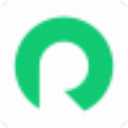





 南方cass10.1官方版
南方cass10.1官方版  中望景园2024 v24.3.518
中望景园2024 v24.3.518 ArtiosCAD官方版 v23.07
ArtiosCAD官方版 v23.07 中望3d one plus软件 v2022.0.2 32位/64位官方版
中望3d one plus软件 v2022.0.2 32位/64位官方版 浩辰CAD 2024官方版
浩辰CAD 2024官方版  中望结构仿真软件中文版 v27.3官方版
中望结构仿真软件中文版 v27.3官方版 alphacam2023简体中文版
alphacam2023简体中文版  中望cad2024官方版 sp1.2
中望cad2024官方版 sp1.2 中望cad建筑版2024官方版 sp1.2
中望cad建筑版2024官方版 sp1.2 civil3d2024中文版
civil3d2024中文版  赣公网安备36010602000168号,版权投诉请发邮件到ddooocom#126.com(请将#换成@),我们会尽快处理
赣公网安备36010602000168号,版权投诉请发邮件到ddooocom#126.com(请将#换成@),我们会尽快处理